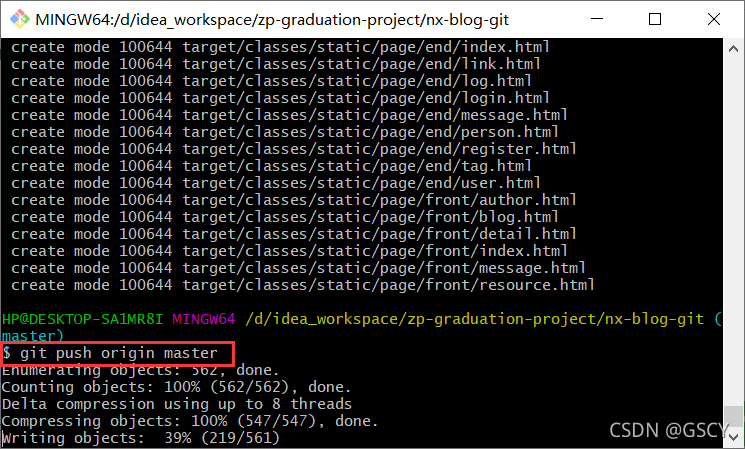|
文章目录
一、新建一个自己的Git仓库二、将本地项目上传到自己的Git仓库中1. 快速步骤分解2. 图文步骤详解
跟着文章一步一步来, 最后去你的码云仓库刷新一下就有项目内容了
一、新建一个自己的Git仓库
如果没有注册账号的朋友,可以先去注册一个Gitee的账号,用于管理自己的代码特别好用!!!
接下来就是在gitee上新建一个自己的仓库,如下图所示: 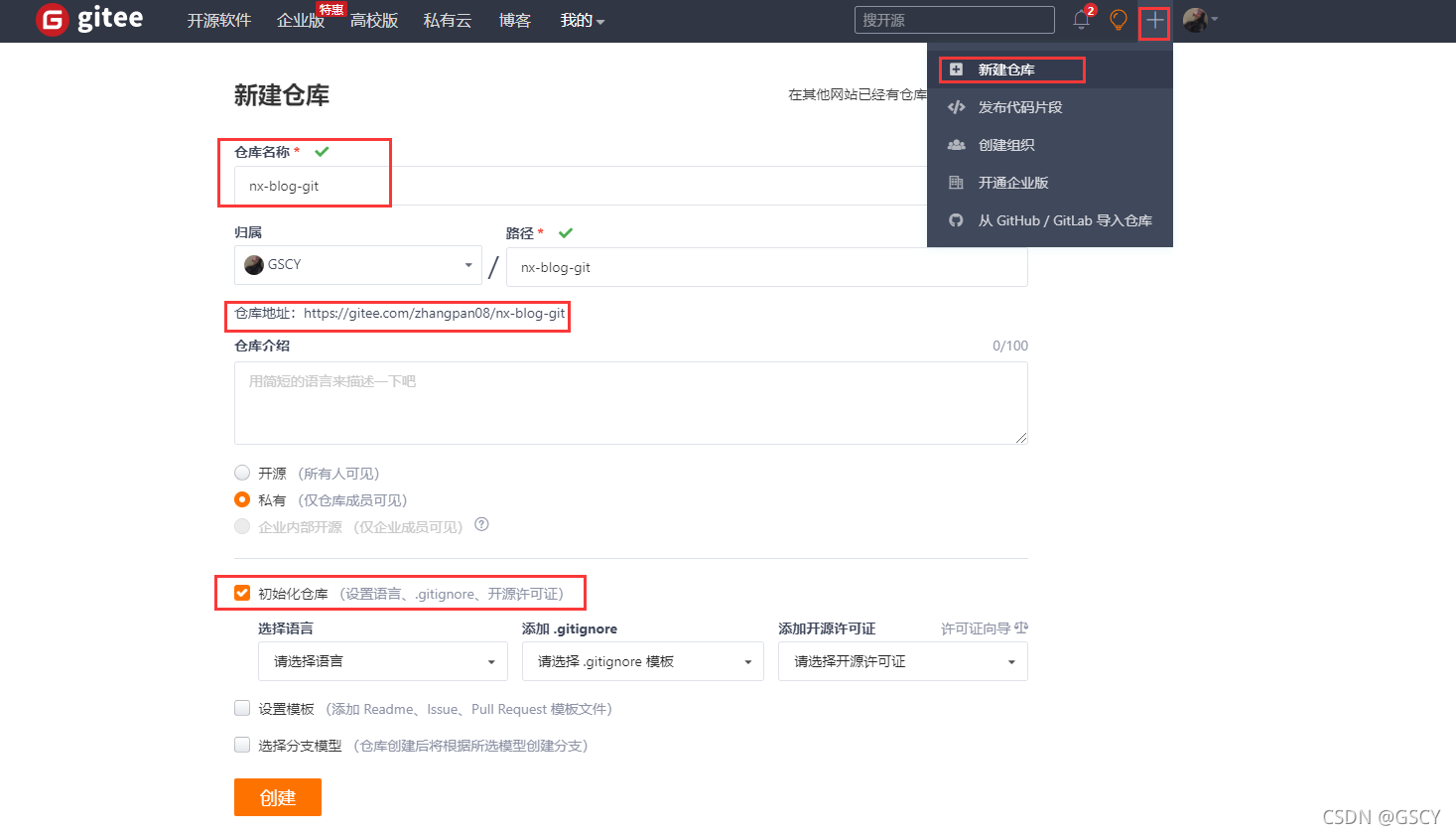 点击【创建】按钮后,就会跳转到这个界面, 点击【创建】按钮后,就会跳转到这个界面, 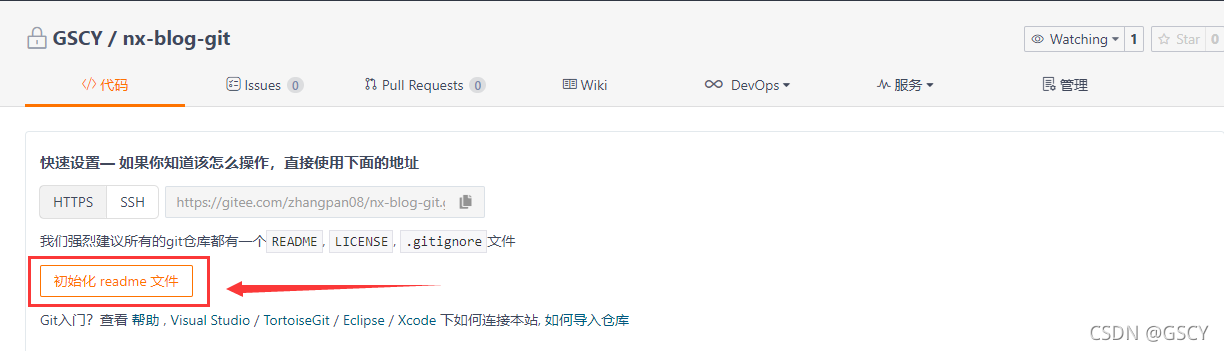 然后点击【初始化readme文件】,就可以生成如下图所示的文件,这样我们的仓库就准备就绪啦!!! 然后点击【初始化readme文件】,就可以生成如下图所示的文件,这样我们的仓库就准备就绪啦!!! 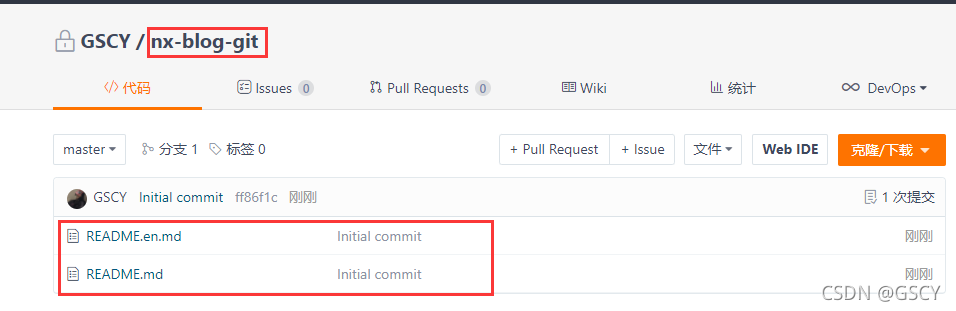
二、将本地项目上传到自己的Git仓库中
1. 快速步骤分解
打开我们的项目,此时项目中是没有 .git 文件的在你的项目文件夹里面【鼠标右击】弹出菜单在【鼠标右击】弹出的菜单中,点击【Git Bash Here】在命令窗口中输入:git init在 Gitee 中 我们刚刚新建的仓库里,去复制仓库的地址在命令窗口中输入:git remote add origin 你的仓库地址在命令窗口中输入:git pull origin master在命令窗口中输入:git add .在命令窗口中输入:git commit -m “提交项目”在命令窗口中输入:git push origin master现在可以去 Gitee 你的仓库,刷新一下,本地项目上传到自己的Git仓库中啦!!!!
如果你之后修改了代码后,想再次提交到仓库中,就执行 3、8、9、10、11步骤就是OK啦
温馨提示:这一步需要你自己的电脑上已经安装了git,这里有一个git的安装教程可以参考一下,Git 官网下载地址:https://git-scm.com/download 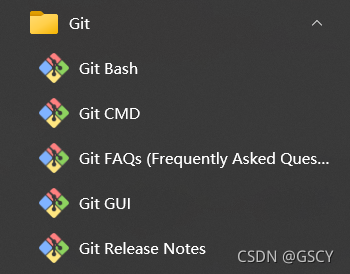
2. 图文步骤详解
第一步: 打开我们的项目,此时项目中是没有 .git 文件的 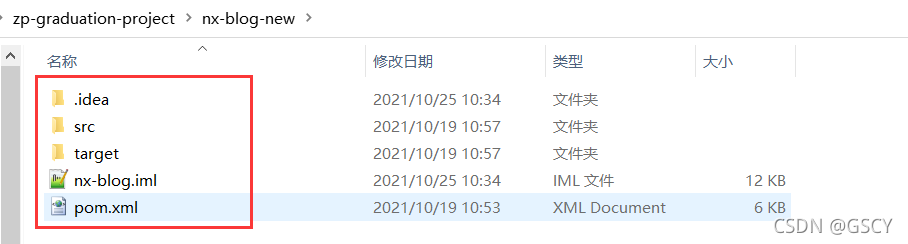 第二步: 在你的项目文件夹里面【鼠标右击】弹出菜单 第二步: 在你的项目文件夹里面【鼠标右击】弹出菜单 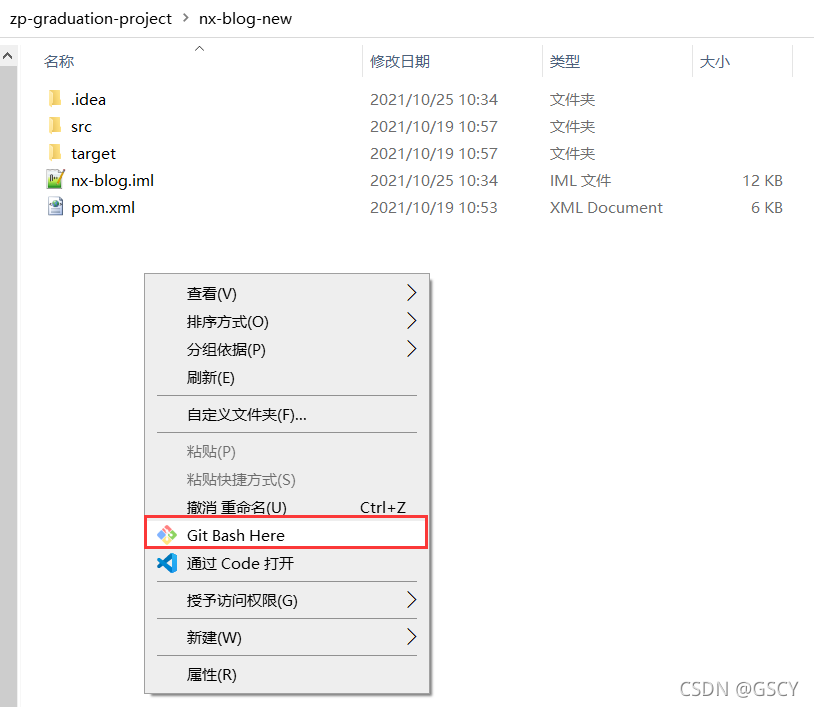 第三步: 在【鼠标右击】弹出的菜单中,点击【Git Bash Here】,出现如下图所示: 第三步: 在【鼠标右击】弹出的菜单中,点击【Git Bash Here】,出现如下图所示: 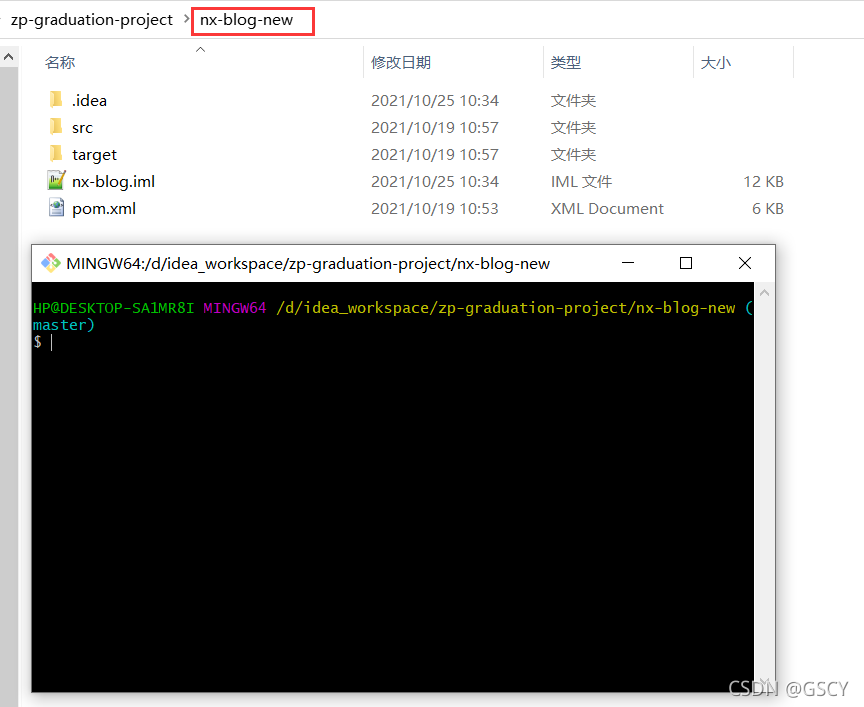 第四步: 在命令窗口中输入:git init 第四步: 在命令窗口中输入:git init 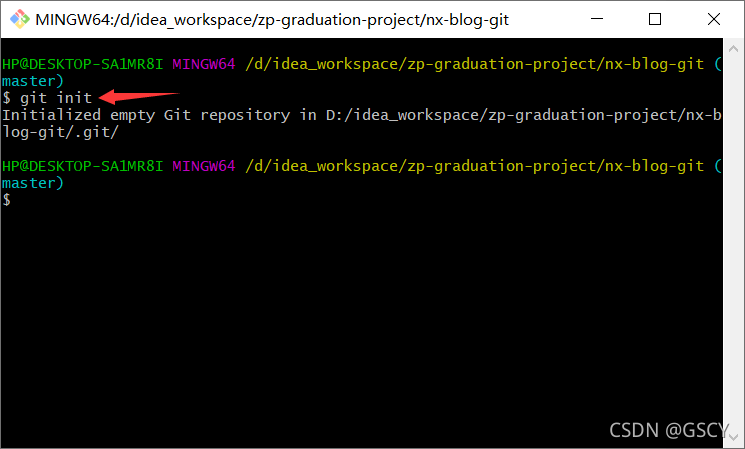 此时这个项目文件夹里就会生成一个 .git 文件夹,如果你的项目文件里依然没有 .git 文件夹 ,那应该是被隐藏了,在【查看】里面勾选隐藏的项目即可显示 .git 文件夹 此时这个项目文件夹里就会生成一个 .git 文件夹,如果你的项目文件里依然没有 .git 文件夹 ,那应该是被隐藏了,在【查看】里面勾选隐藏的项目即可显示 .git 文件夹   第五步: 在 Gitee 中 我们刚刚新建的仓库里,去复制仓库的地址 (细心的朋友可能发现了我这里的仓库名称,与上面的仓库名称不一致,不用疑惑,因为我是成功后才想着记录一下过程,所以导致前后不一致,你们保持一致就行啦) 第五步: 在 Gitee 中 我们刚刚新建的仓库里,去复制仓库的地址 (细心的朋友可能发现了我这里的仓库名称,与上面的仓库名称不一致,不用疑惑,因为我是成功后才想着记录一下过程,所以导致前后不一致,你们保持一致就行啦) 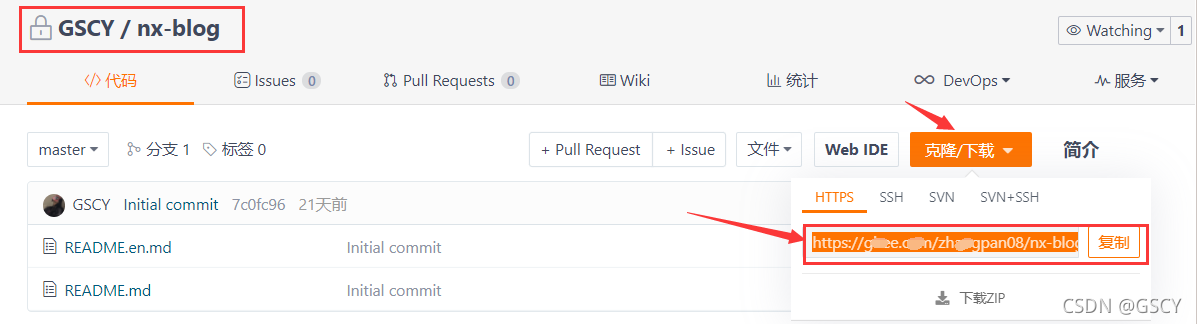
第六步: 在命令窗口中输入:git remote add origin 你的仓库地址 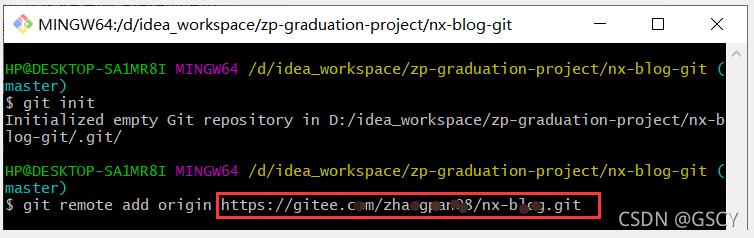 第七步: 在命令窗口中输入:git pull origin master 第七步: 在命令窗口中输入:git pull origin master 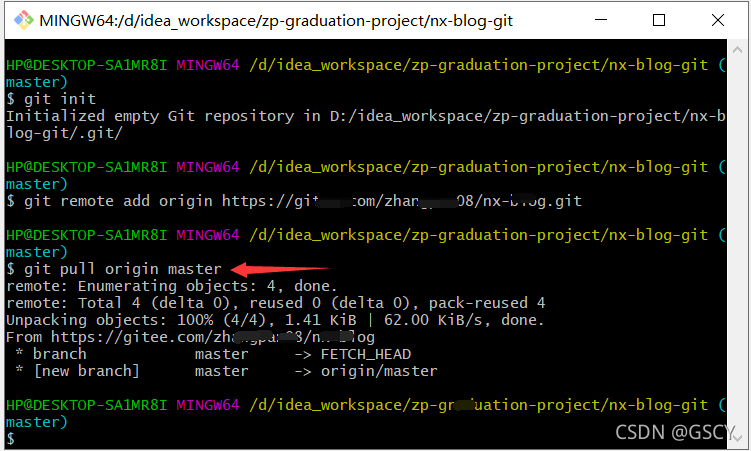 第八步: 在命令窗口中输入:git add . 注意:这个命令后面有一个 “ . ” ,点代表所有,也可以写某个文件名称 第八步: 在命令窗口中输入:git add . 注意:这个命令后面有一个 “ . ” ,点代表所有,也可以写某个文件名称 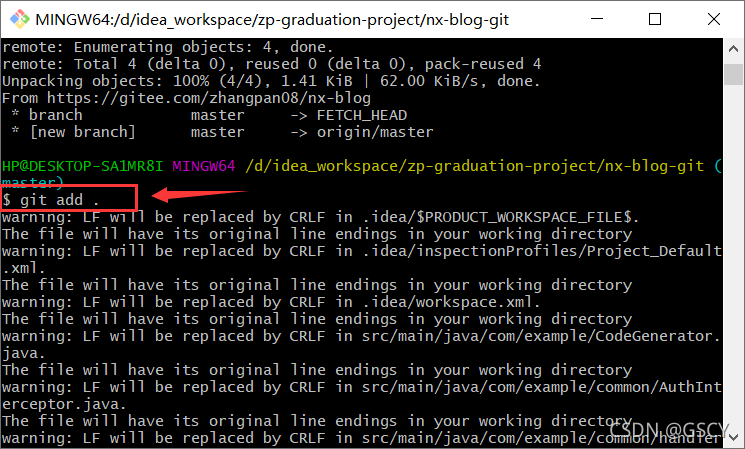 第九步: 在命令窗口中输入:git commit -m “提交项目” 备注:这里双引号里面的内容是可以自定义的,不一定非是"提交项目" 第九步: 在命令窗口中输入:git commit -m “提交项目” 备注:这里双引号里面的内容是可以自定义的,不一定非是"提交项目" 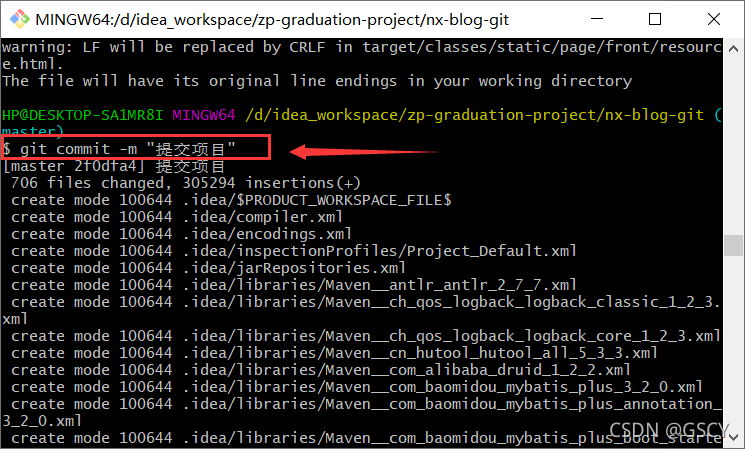 第十步: 在命令窗口中输入:git push origin master 注意:这里的上传也需要一定的时间,如果网速慢的情况,请耐心等待喔(看我这里就是上传了39%~~) 第十步: 在命令窗口中输入:git push origin master 注意:这里的上传也需要一定的时间,如果网速慢的情况,请耐心等待喔(看我这里就是上传了39%~~)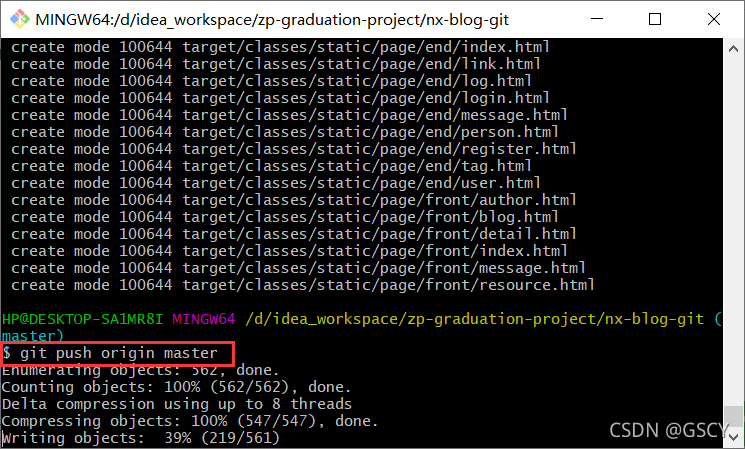
现在可以去 Gitee 你的仓库 刷新一下,本地项目上传到自己的Git仓库中啦!!!!
如果你是使用的IDEA编辑项目,可以在左下角点击【Git】,也能查看到你的每一次代码push到仓库的记录,并且可以回到之前的步骤喔 
您如果对文章有其他的见解或者疑问,欢迎在评论区留言为喔
| 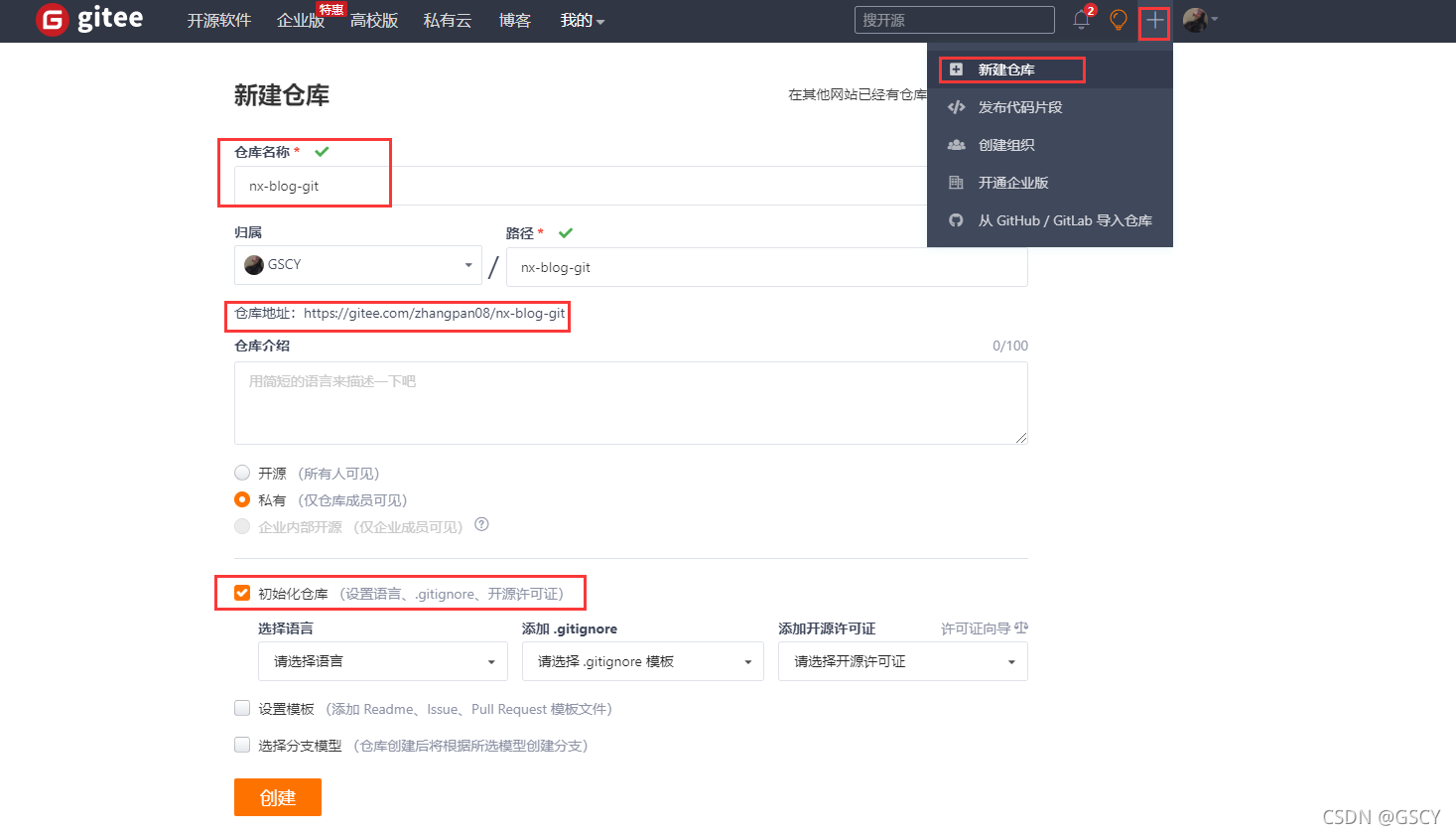 点击【创建】按钮后,就会跳转到这个界面,
点击【创建】按钮后,就会跳转到这个界面, 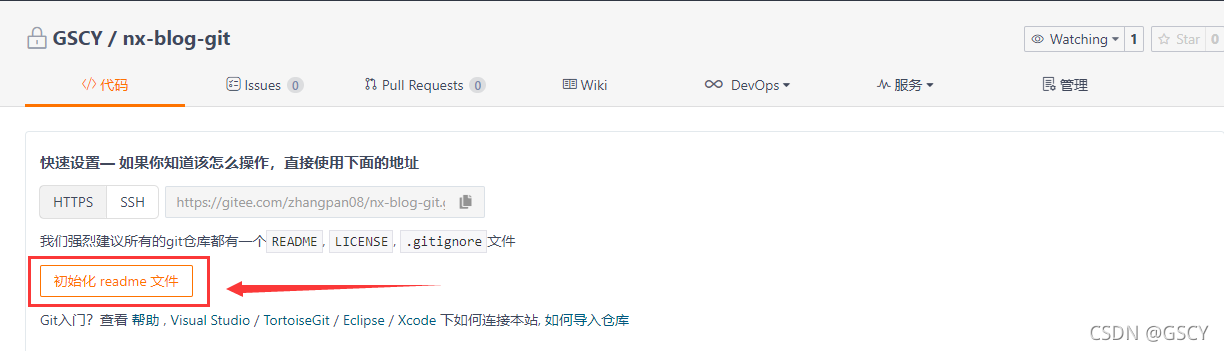 然后点击【初始化readme文件】,就可以生成如下图所示的文件,这样我们的仓库就准备就绪啦!!!
然后点击【初始化readme文件】,就可以生成如下图所示的文件,这样我们的仓库就准备就绪啦!!! 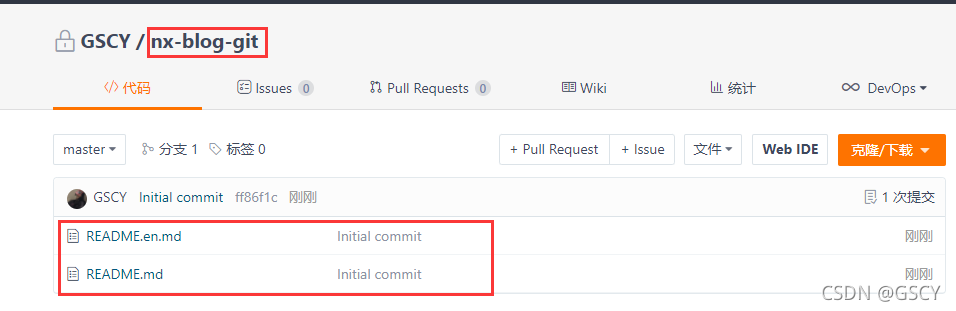
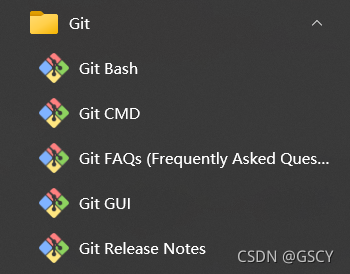
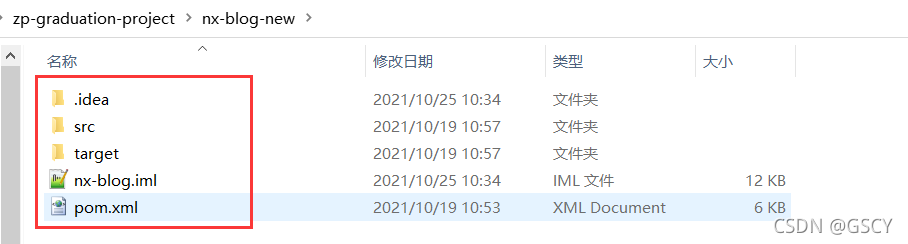 第二步: 在你的项目文件夹里面【鼠标右击】弹出菜单
第二步: 在你的项目文件夹里面【鼠标右击】弹出菜单 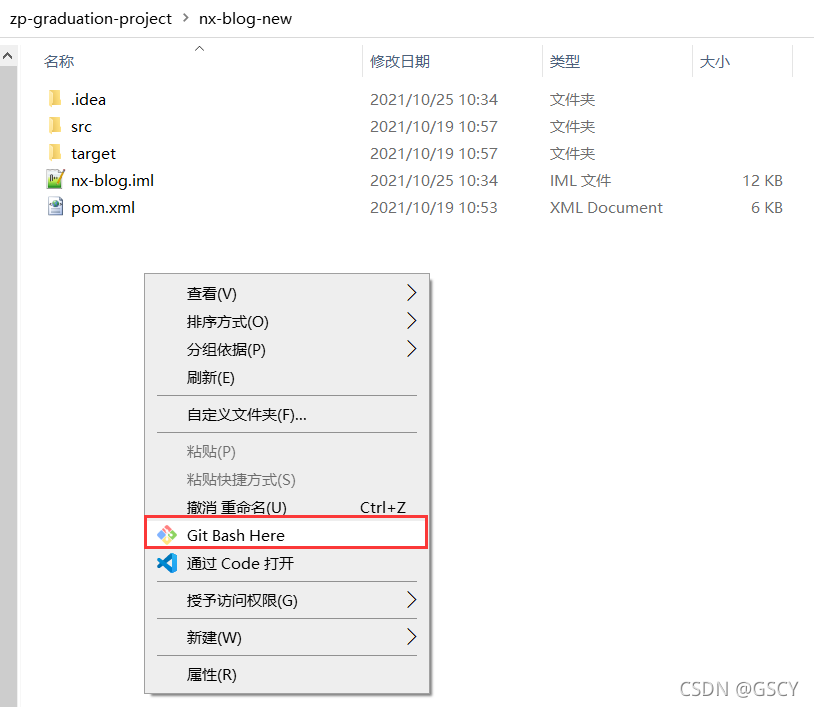 第三步: 在【鼠标右击】弹出的菜单中,点击【Git Bash Here】,出现如下图所示:
第三步: 在【鼠标右击】弹出的菜单中,点击【Git Bash Here】,出现如下图所示: 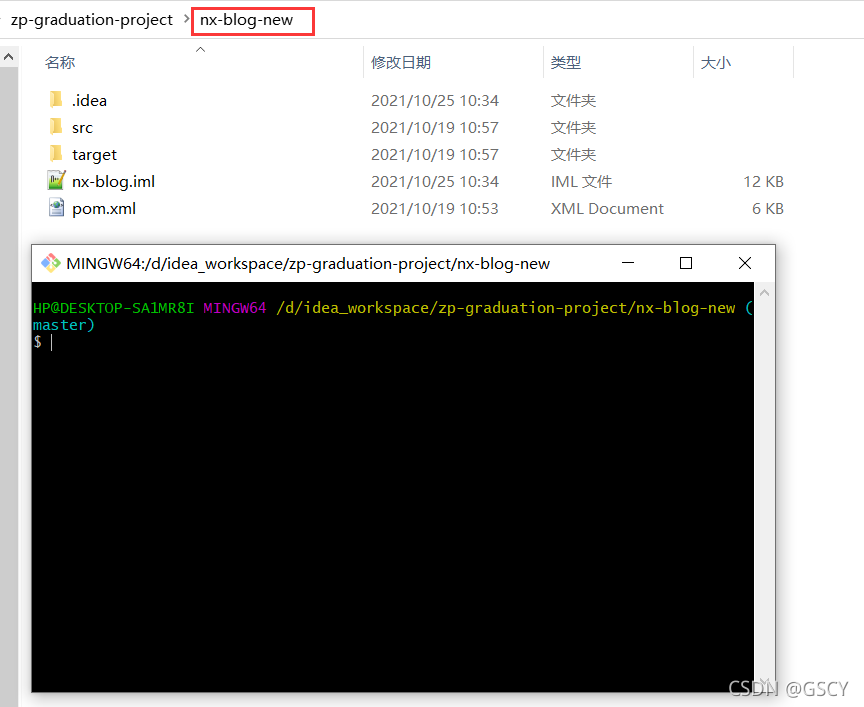 第四步: 在命令窗口中输入:git init
第四步: 在命令窗口中输入:git init 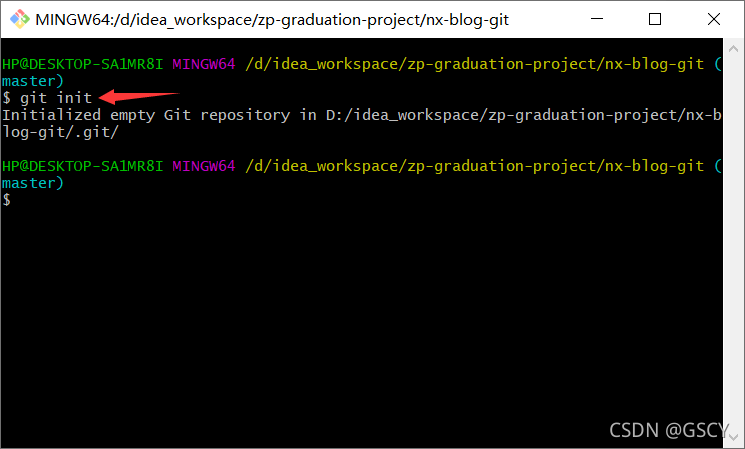 此时这个项目文件夹里就会生成一个 .git 文件夹,如果你的项目文件里依然没有 .git 文件夹 ,那应该是被隐藏了,在【查看】里面勾选隐藏的项目即可显示 .git 文件夹
此时这个项目文件夹里就会生成一个 .git 文件夹,如果你的项目文件里依然没有 .git 文件夹 ,那应该是被隐藏了,在【查看】里面勾选隐藏的项目即可显示 .git 文件夹 
 第五步: 在 Gitee 中 我们刚刚新建的仓库里,去复制仓库的地址 (细心的朋友可能发现了我这里的仓库名称,与上面的仓库名称不一致,不用疑惑,因为我是成功后才想着记录一下过程,所以导致前后不一致,你们保持一致就行啦)
第五步: 在 Gitee 中 我们刚刚新建的仓库里,去复制仓库的地址 (细心的朋友可能发现了我这里的仓库名称,与上面的仓库名称不一致,不用疑惑,因为我是成功后才想着记录一下过程,所以导致前后不一致,你们保持一致就行啦) 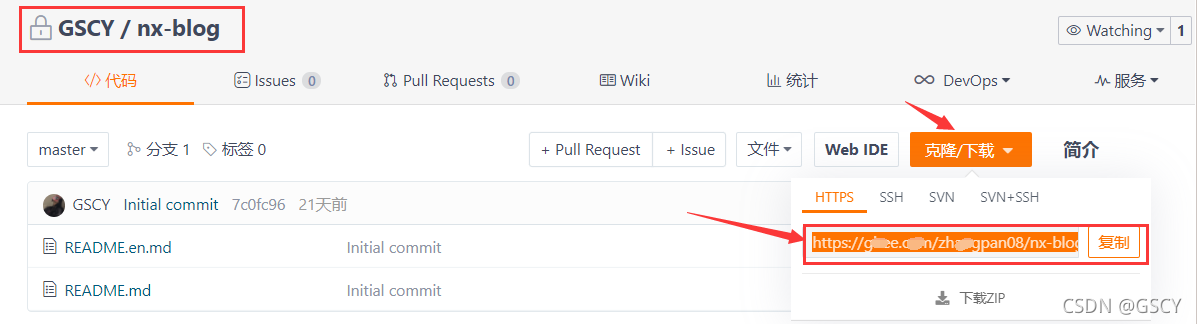
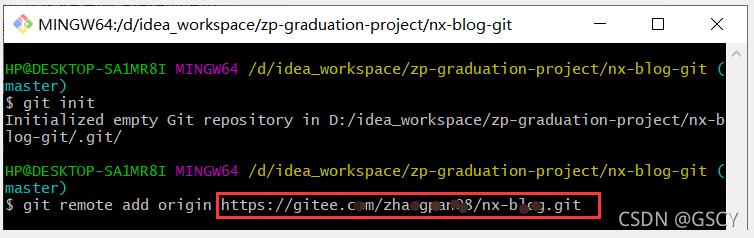 第七步: 在命令窗口中输入:git pull origin master
第七步: 在命令窗口中输入:git pull origin master 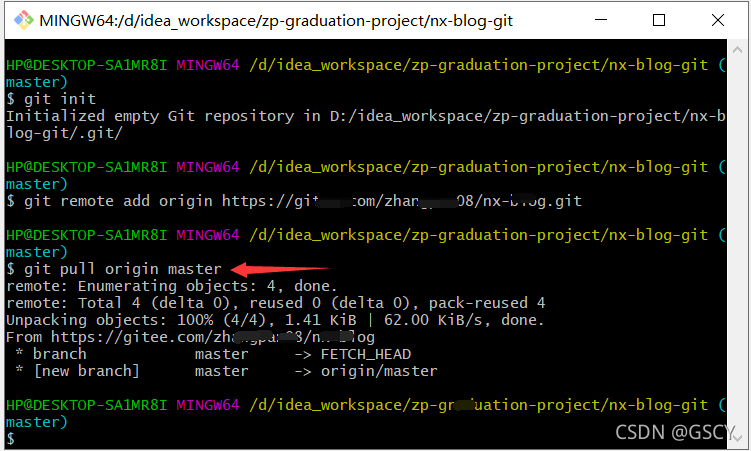 第八步: 在命令窗口中输入:git add . 注意:这个命令后面有一个 “ . ” ,点代表所有,也可以写某个文件名称
第八步: 在命令窗口中输入:git add . 注意:这个命令后面有一个 “ . ” ,点代表所有,也可以写某个文件名称 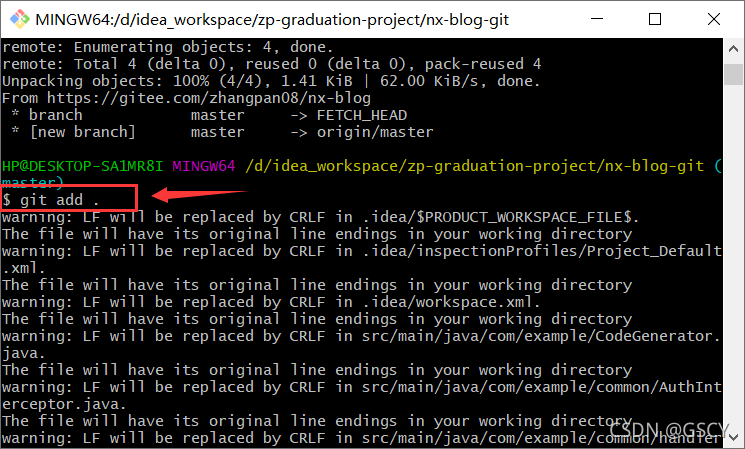 第九步: 在命令窗口中输入:git commit -m “提交项目” 备注:这里双引号里面的内容是可以自定义的,不一定非是"提交项目"
第九步: 在命令窗口中输入:git commit -m “提交项目” 备注:这里双引号里面的内容是可以自定义的,不一定非是"提交项目" 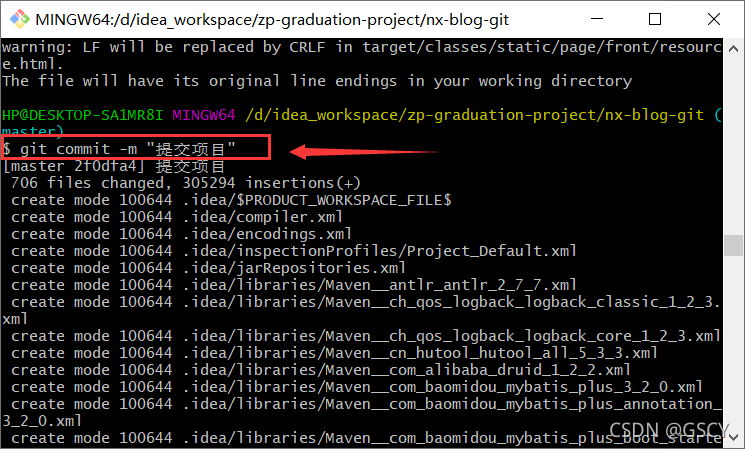 第十步: 在命令窗口中输入:git push origin master 注意:这里的上传也需要一定的时间,如果网速慢的情况,请耐心等待喔(看我这里就是上传了39%~~)
第十步: 在命令窗口中输入:git push origin master 注意:这里的上传也需要一定的时间,如果网速慢的情况,请耐心等待喔(看我这里就是上传了39%~~)